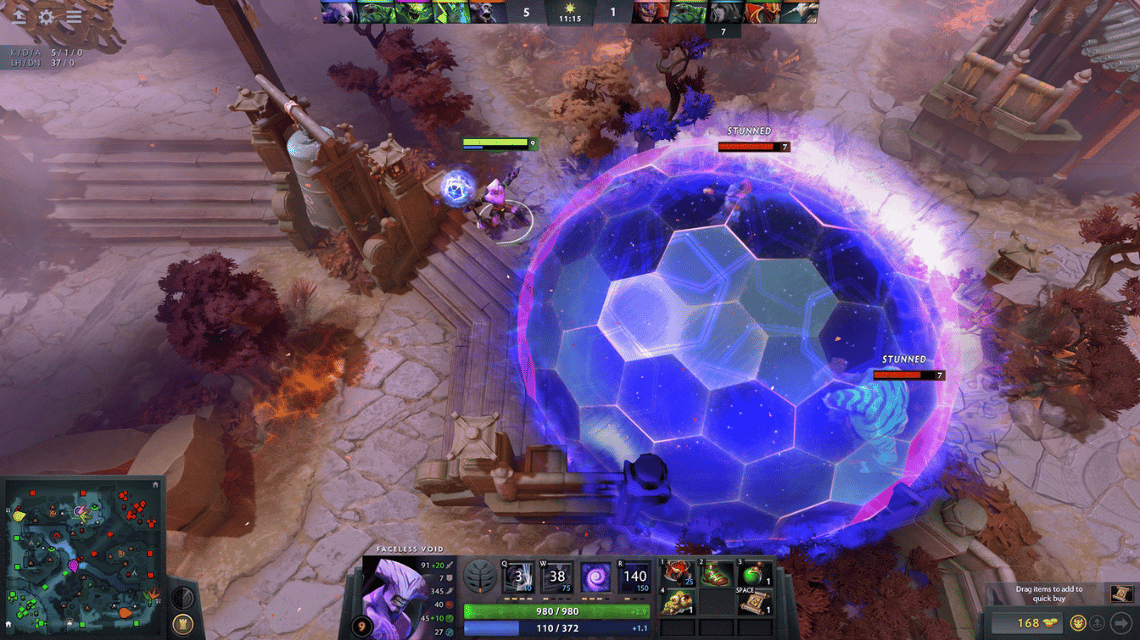
FPSが低い場合、特にゲームをプレイするのは間違いなく難しくなります 土田 2.そのため、今回は VCGamers が Dota 2 の FPS を上げてゲームをよりスムーズに実行する方法について説明します。
Dota 2 の FPS を上げてスムーズに実行したい方は、以下の方法を見てみましょう!
また読む: Valorant、Auto SmoothでFPSを上げる5つの方法!
始める前に、FPSについて説明していないとダメです。 FPSまたは フレームレート/秒 毎秒出現するフレームです。
通常、安全で快適な FPS は 60 FPS の範囲です。ただし、多くの人は 24、30 ~ 50 FPS でプレイすることに慣れていますが、それはより壊れているように感じます。
以下の図を参照してください。
60 FPS と比較して 24 FPS しかない場合、多くの欠落したフレームのように見えます。一部の人々は、プレイヤーの高い FPS がより良いプレイに役立つと信じています。
それでは、Dota 2 をプレイするときに FPS をさらに高くする方法をご紹介します。
また読む: 最も病的な Dota 2 スナイパー ビルドの推奨事項、無料の MMR!
デフォルトでは、Dota 2 はプレイ時に存在する FPS の量を表示しません。ただし、FPS が低下しているのか、それともパケット損失が原因なのかを確認できるように表示できます。
Dota 2 で FPS を表示する手順は次のとおりです。
オプションが有効になっている場合は、画面の右側でプレイ中に FPS を確認できます。
それを知った後、ライターが Dota 2 で FPS を向上させる方法を提供する時が来ました。
まだゲーム中に 土田 2、したがって、著者は最初に Dota 2 の設定について説明します。
ゲームのグラフィック設定は FPS に大きく影響します。グラフィック設定が高いほど、コンピューターまたはラップトップ ハードウェアのタスクが大きくなります。
だからあなたが得るなら FPS 十分に高いグラフィック設定で低いため、作成者はグラフィック設定を再調整して低くすることを提案しています。
グラフィック設定を低に変更できます。グラフィック設定の解像度設定で Dota 2 FPS を簡単に向上させる手順は次のとおりです。
解像度を設定したら、既存のレンダリング設定を使用して調整できます。方法は次のとおりです。
または、より簡単な方法は、基本設定セクションをクリックしてから、ポイントを左 (最速) にスライドすることです。そうすれば、自動的に Dota 2 のすべてのビデオ設定が Low になります。
上記の手順に従うことで、Dota 2 ゲームの FPS は確実に向上します。これは、PC またはラップトップのハードウェアが、高いグラフィック設定を使用する場合よりも軽く動作するためです。
上の例の画像のように、違いは非常に明確です。左の写真は非常に鮮明で詳細に見えますが、FPS が低下すると 10 に達する可能性があります。得られる最高の FPS は 80 ~ 100 FPS です。
右の写真は細部が欠けていて粗いように見えますが、FPS は 217 以上に達します。一方、FPS が低下している場合、私が感じる最小の FPS は 40 ~ 50 FPS にしか達しません。
グラフィック設定とは別に、Steam 経由で起動オプションを変更することもできます。
また読む: パッチ 7.32c の各役割のベスト Dota 2 ヒーロー
Steam 経由で Dota 2 の起動オプションを変更して、FPS を向上させることができます。この設定は安全で、適切に機能します。 Dota 2 の起動オプションを変更する手順は次のとおりです。
起動オプションを変更して、ラップトップや PC の動作が遅くなる可能性のある Dota 2 機能を無効にすることができます。したがって、これらの起動オプションによってハードウェアが改善される可能性があります。
また読む: Next Fest Steam: 2022 年 10 月、お見逃しなく!
Dota 2 のプレイ中に同時に実行される他のプログラムはメモリをいっぱいにします 羊. RAM メモリがいっぱいの場合、Dota 2 をプレイすると、より壊れやすく、FPS が低く感じられます。
したがって、プログラムが大量の RAM を消費する場合は、Dota 2 をプレイするときに他のプログラムを閉じる必要があります。
多くの RAM を消費するプログラムの 1 つに Google Chrome があります。 Dota 2 をプレイしながら同時に Google Chrome を開きたい場合は、十分な RAM が必要です。
Dota 2 のみをプレイする場合、PC またはラップトップは軽くなり、ゲームの FPS も向上します。
RAM について言えば、Dota 2 をプレイするには認定されたハードウェアも必要です。上記の 3 つの方法を実行してもラグが発生する場合は、以下の Dota 2 をプレイするための最小要件を確認する必要があります。
公式ページによると 土田 2 Steam で Dota 2 をプレイする際の PC またはラップトップ ハードウェアの最小要件は次のとおりです。
上記の仕様よりも低い仕様の PC またはラップトップを使用している場合、FPS が低いため、Dota 2 のプレイに問題が生じることは間違いありません。
したがって、Dota 2 の FPS を上げる方法についての議論. Steam ウォレットにチャージし、Dota 2 スキンを購入する目的で、以下を参照してください。 VC マーケット によって VCGamers!
このウェブサイトはクッキーを使用しています。